

突然ですが、釣った魚を「記念」として残したい時、どうしてますか?
写真を撮ったり、SNS投稿で「記録」したりですかね?


でもそれだと「記録」としては残るけど、「記念」って感じではないですよね?
昔からある釣行「記念」の残し方では、魚拓という方法があります!
魚拓はめんどくさいですね・・・魚も傷みそうだし


最近は写真から手軽に「デジタル魚拓」が作れるようになっています。
大手釣具店などでも、デジタル魚拓作成サービスを行っているところが増えてきていますよ。
そして、自宅でも意外と簡単に作ることができます!
ということで、、、先日釣った真鯛の写真を使って、デジタル魚拓を自作してみることにしました。
この記事では、AdobeのPhotoshopを使ってデジタル魚拓を簡単に自作する方法をご紹介します。
この記事で分かる事
- Photoshopを使った実寸大デジタル魚拓の作り方
- 実寸大魚拓の印刷方法と飾り方
使用した魚の釣行記録はコチラ↓↓↓
使用するソフト:Adobe Photoshop
使用したソフトはAdobeのPhotoshop。
Adobe Creative Cloud コンプリートの年間サブスク金額は以下です。
72,336円/年(Adobe公式)
65,000円/年(Amazon)
PhotoshopとLightroomのみのフォトプランであれば以下です。
2,178円/月(Adobe公式)
23,760円/年(Amazon)
※2022年3月時点の金額です

結構お高いです・・・・
実際Creative Cloud コンプリートは、使わないソフトも多く入っています。
いきなりコンプリート版は使いこなせないと思います。
初めてPhotoshopを使いたい場合は、試しにAdobe公式のフォトプランを月額で使ってみることをオススメします。
では、作成方法を順にご紹介していきます。
使用する写真の選定と切り抜き
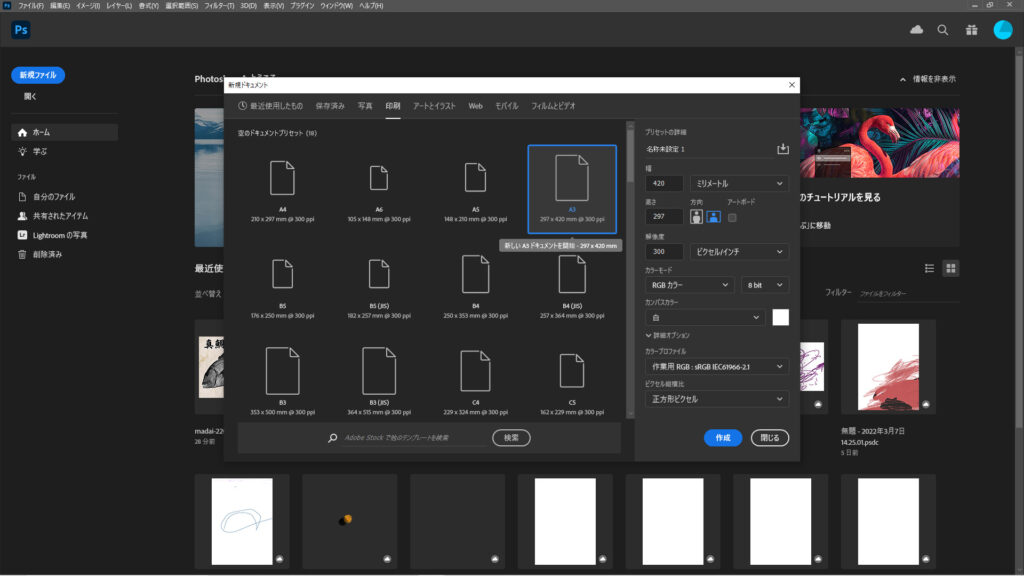
まず、使用するカンバスの大きさを決めます。
今回は最終的に印刷をセブンイレブンの「かんたんネットプリント」を使う予定なので、かんたんプリント最大サイズのA3の横を選択します。
A3で実寸大が可能な魚のサイズは50cmがギリギリです。
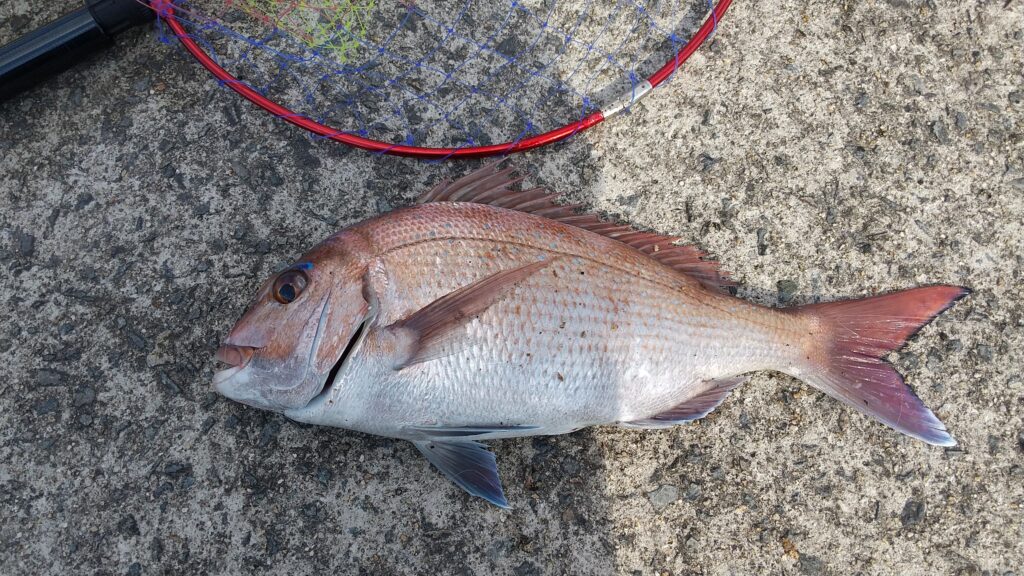
使用した写真はコチラ↑↑↑
魚の体全体が写っているものを使用
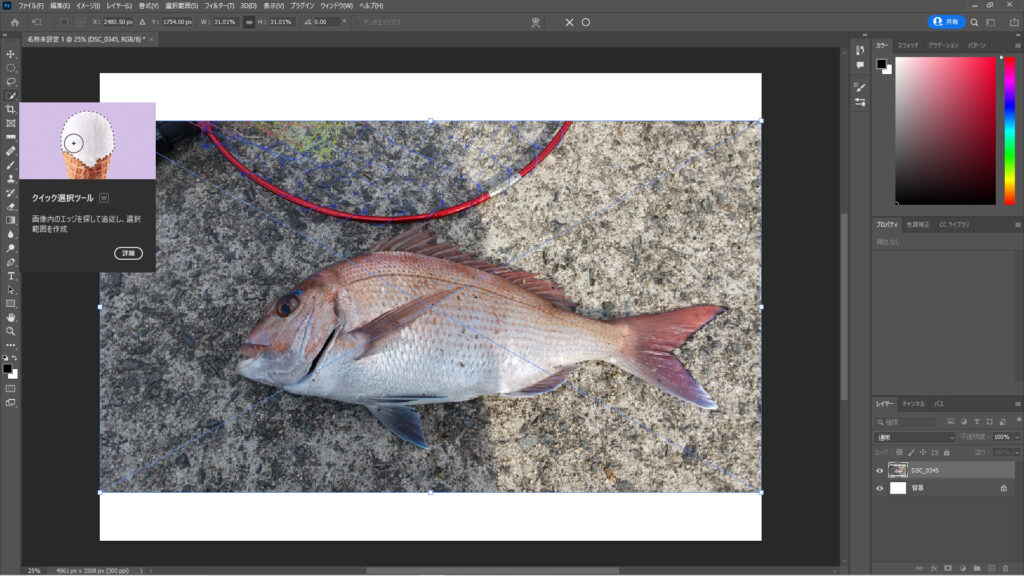
画像の切り抜きはクイック選択ツールを使用
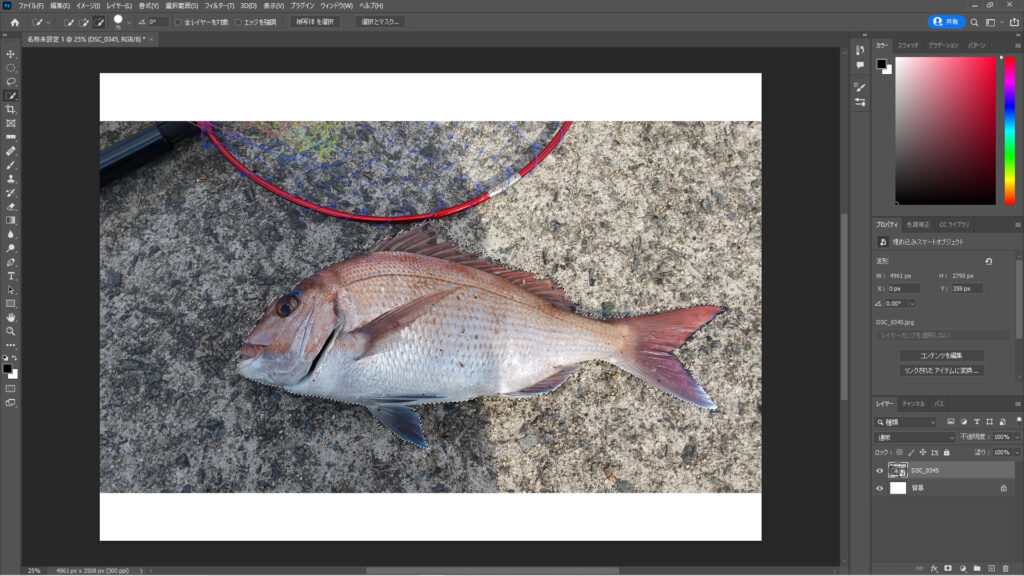
画像を大まかに選択します。
背びれのギザギザの部分など、細かいところは切り抜いた後に微調整するのでザックリの選択で大丈夫です。
切り抜きはザックリと大き目に
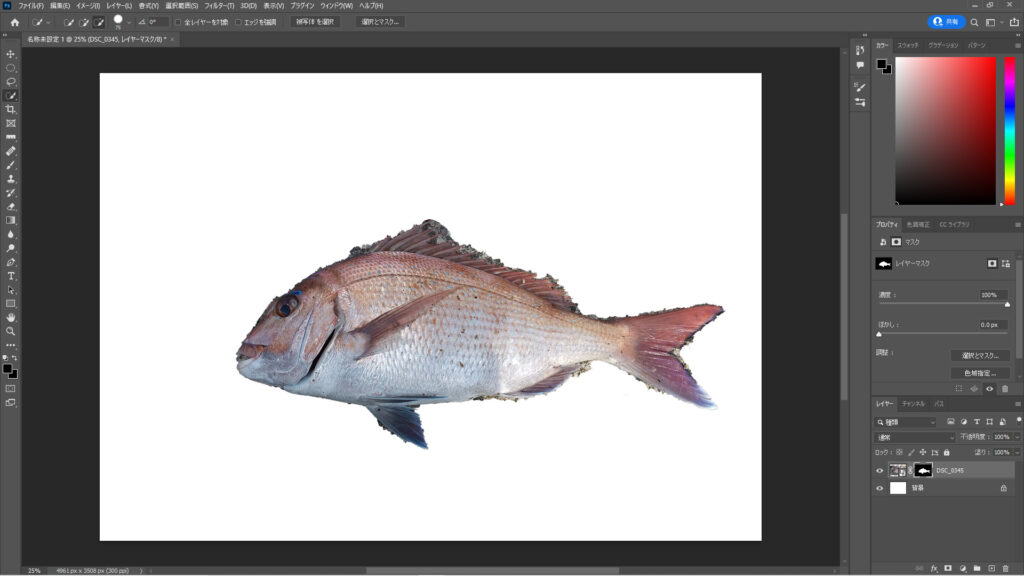
選択が出来たら、画面右下に小さくあるレイヤーマスクをクリックして切り抜きます。
レイヤーマスクで切り抜く
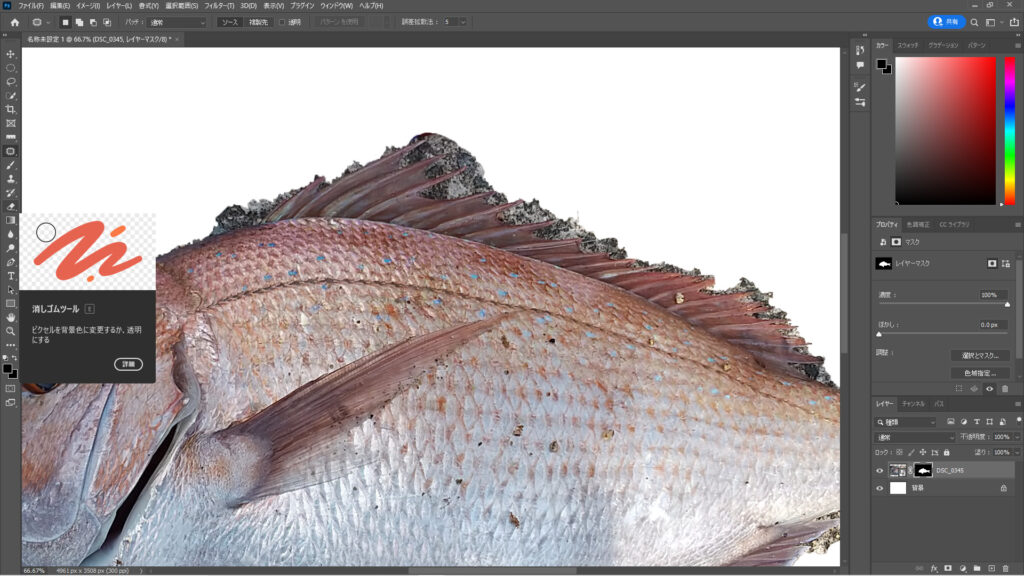
背びれの部分など、少し大きめに切り取った部分は拡大して消しゴムツールで消して形を整えていきます。
消しゴムツールで微調整する
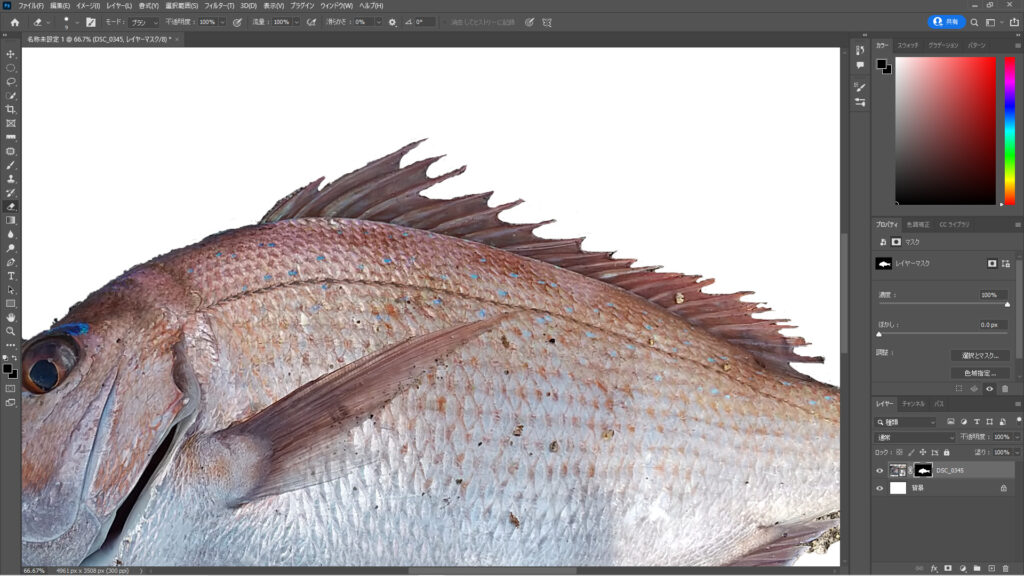
消しゴムツールで修正した画像です。
今回マウス操作で行いましたが、ペンタブレットがあると作業しやすいと思います。
我が家で使っているペンタブレットはXP-PENの液タブを使っています。
日本国内のペンタブレット市場は、2021年時点でワコムが9割程度と殆ど占めます(世界的にもシェアNo.1)。
XP-PENはそれに次ぐ国内シェアです。
XP-PENは元々台湾のメーカーが日本で立ち上げたブランドで、性能は同グレードのワコム製品と遜色無く価格も数万円安いので、コストパフォーマンスに優れていると思います。
デジタル画に興味がある人はぜひ!!
すいません、余談でした。。。
ここまでが画像の切り抜き作業になります。
実寸大に調整・ものさしツールで測定
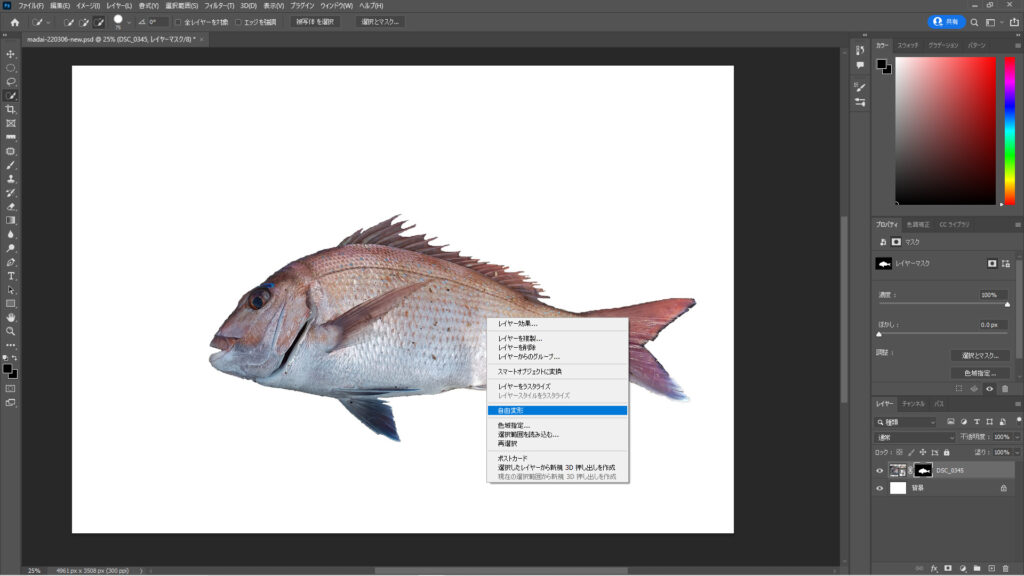
クイック選択ツールを選択した上で、切り抜いた画像を右クリック+自由変形を選択して、角度と大きさを実寸大にしていきます。
クイック選択ツールで右クリック+自由変形を選択
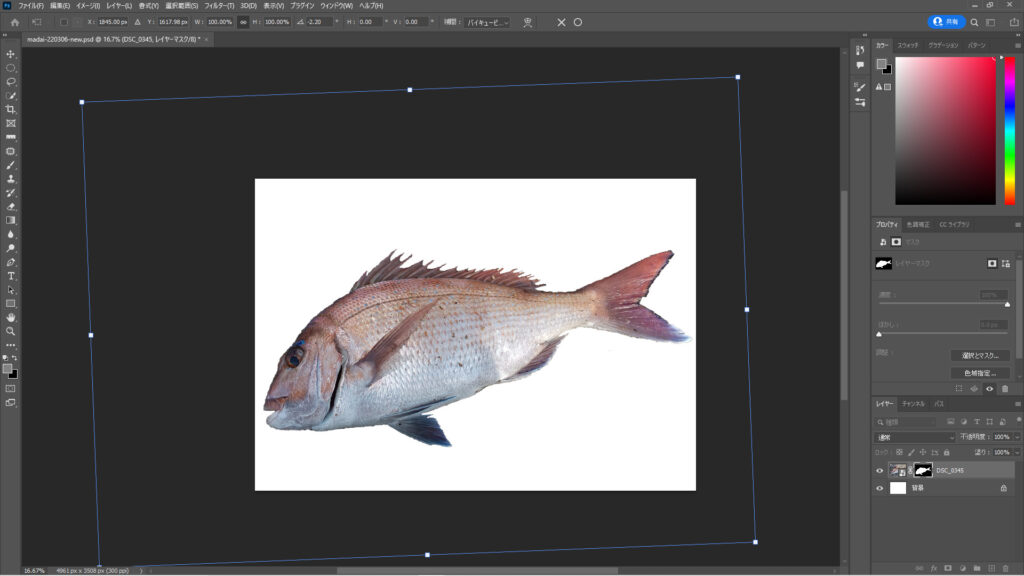
四隅の枠をドラッグして、拡大と回転をしていきます。

ものさしツールを使って実寸を測定します。
左上のX軸にサイズが表示されています。
自由変形で微調整しながら位置を確定させます。
A3サイズでは対角線で50cmが限界です。
ものさしツールで実寸の長さを測定する
背景の挿入
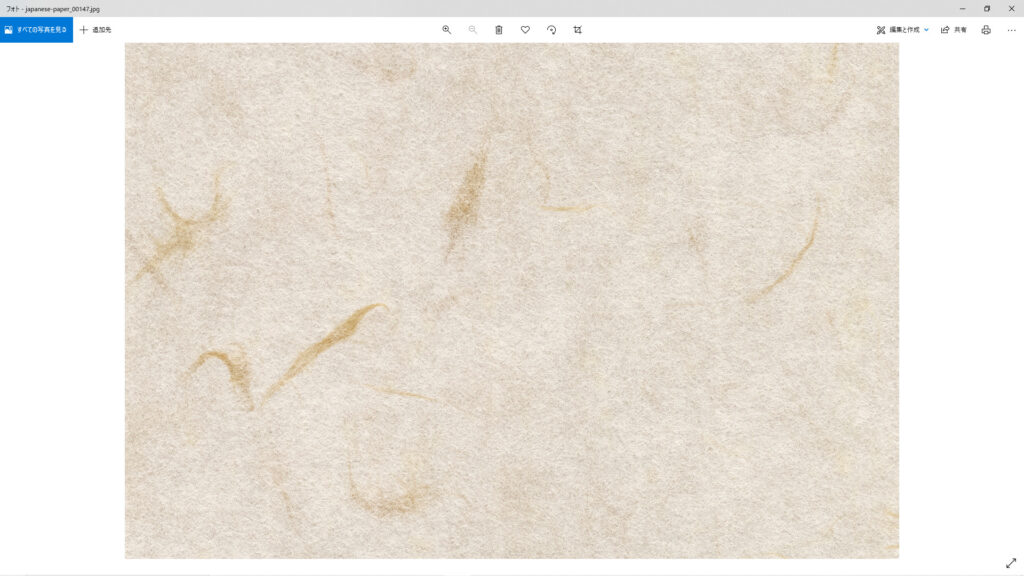
背景はフリー素材の和紙っぽいものを使用しました。

魚体のレイヤーの下に背景のレイヤーを挿入します。
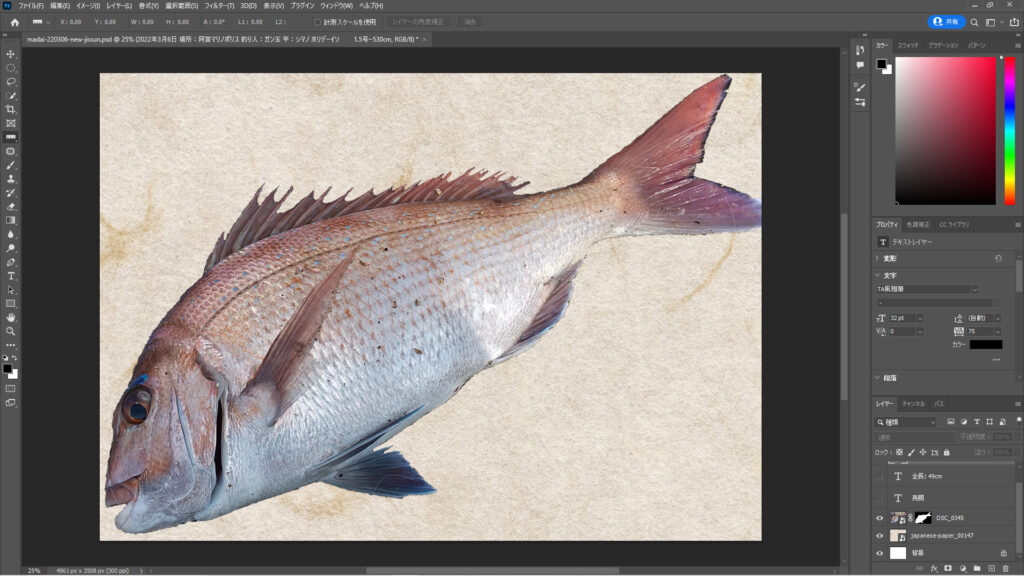
魚体の下に背景を挿入しました。
文字入れ
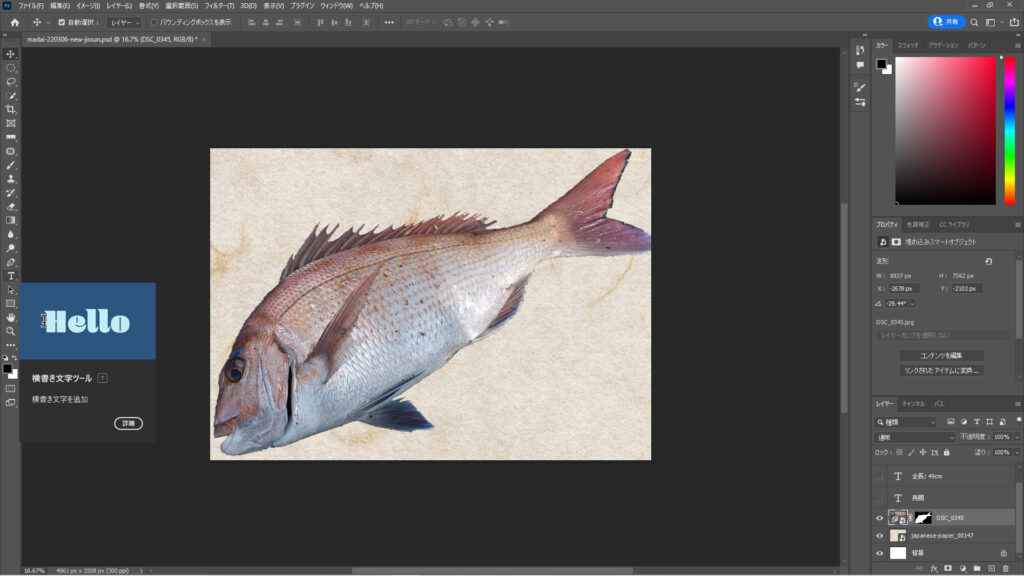
文字ツールで文字を入れていきます。
横書き文字ツールを使用

文字は今回筆っぽいフォントを使って入れていきました。

これでカラー魚拓の完成です!
魚拓っぽく墨加工
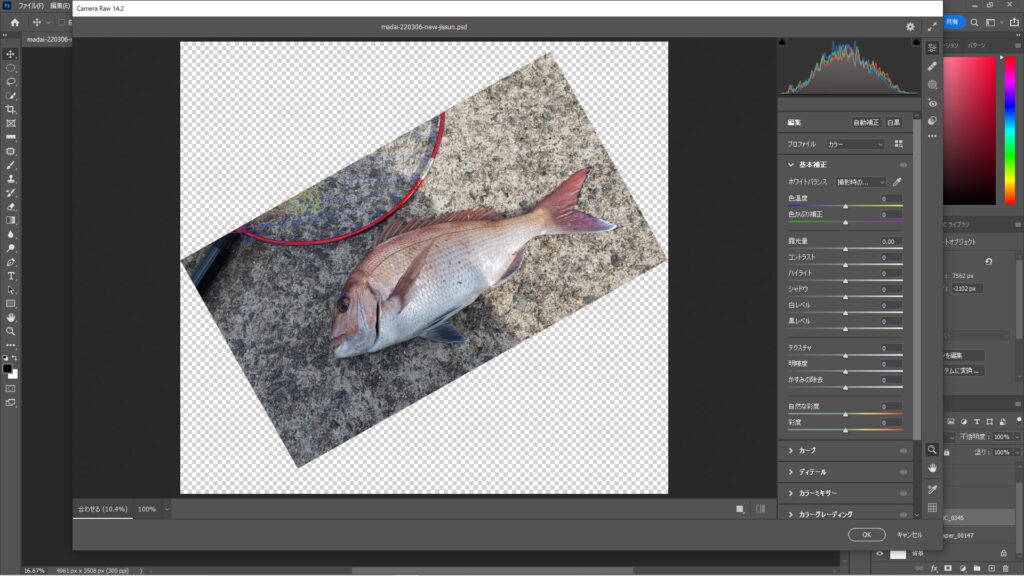
魚拓っぽく墨加工をしています。
魚のレイヤーを選択して、「Ctrl+Shift+A」を押します。
そうすると「Camera Raw」が立ち上がるので、そこで写真に補正をかけていきます。
「Ctrl+Shift+A」で「Camera Raw」を立ち上げる
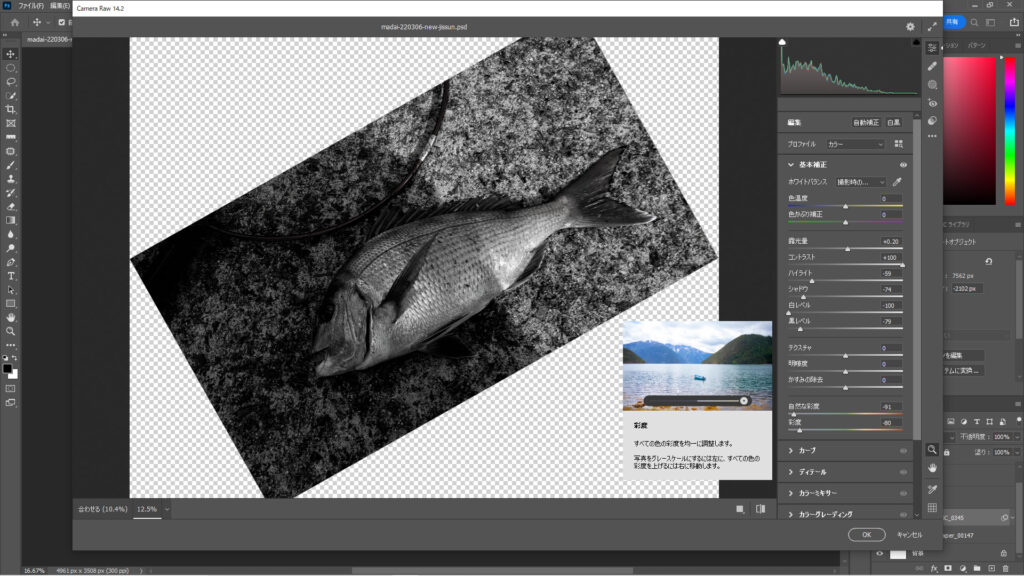
彩度を低めにして、コントラストを高めにします。
その他の補正値はお好みで調整してください。

補正が完了したらOKで確定して、背景と文字レイヤーを被せて完成です!
魚拓っぽい!!!

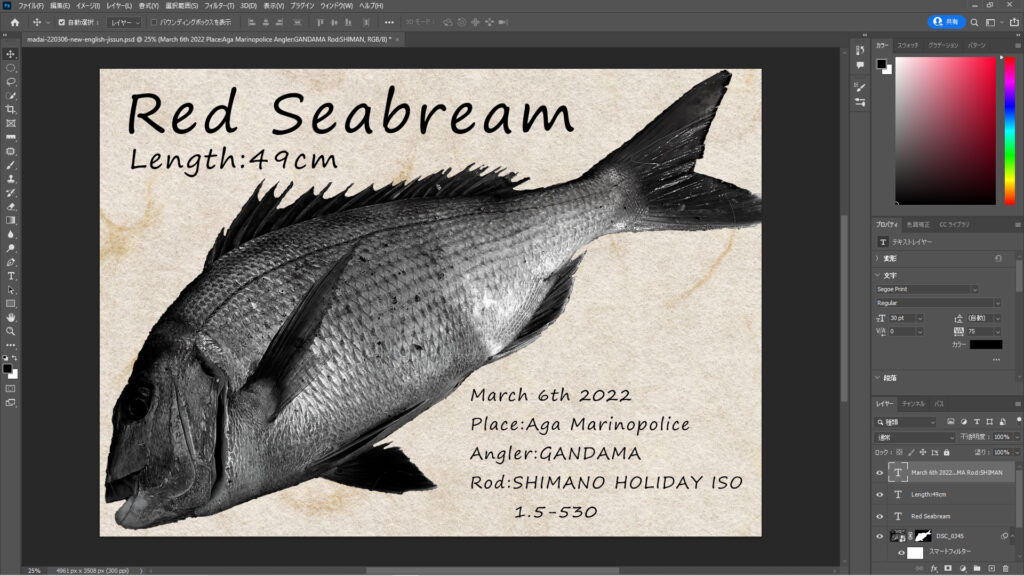

英語バージョンも簡単に作れます!
印刷・額入れ
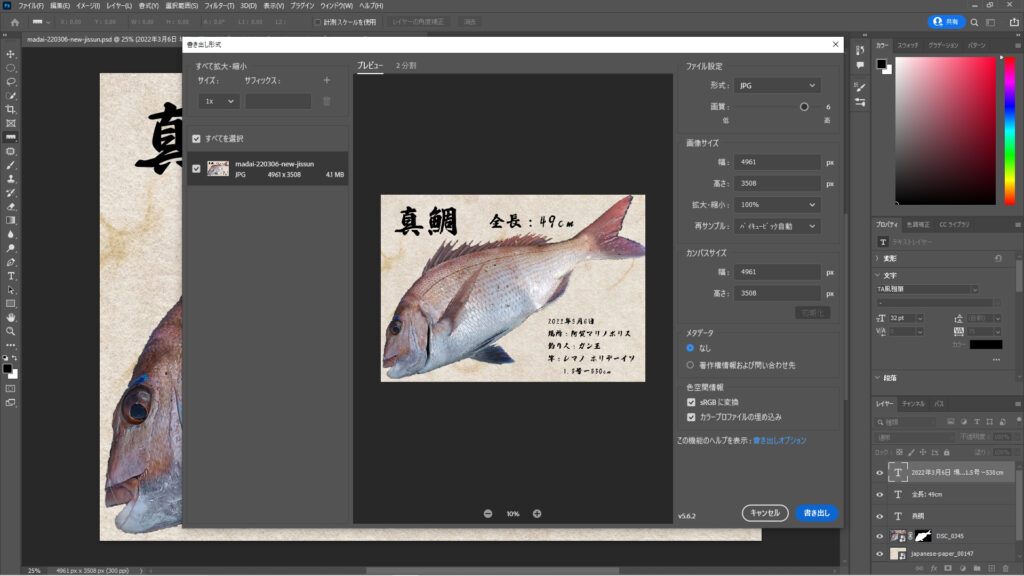
Photoshopから画像データーをJPGで書き出して保存します。
書き出したデータ画像がコチラ↓↓↓


データが出来たら印刷ですね。
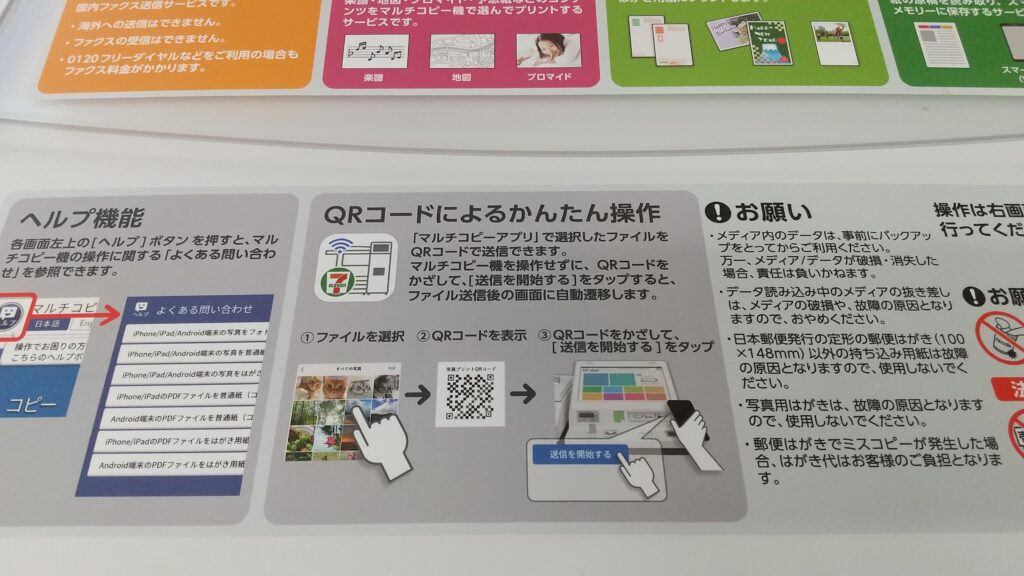
印刷はセブンイレブンの「かんたんネットプリント」を利用しました。
A3の普通紙カラー印刷で1枚100円です。
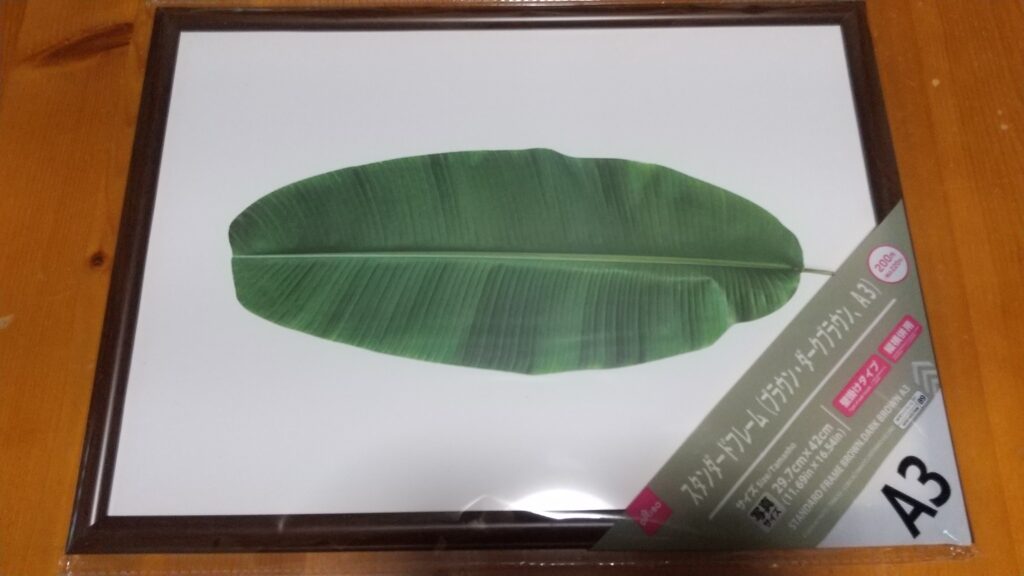
額縁はダイソーの200円商品を使用。
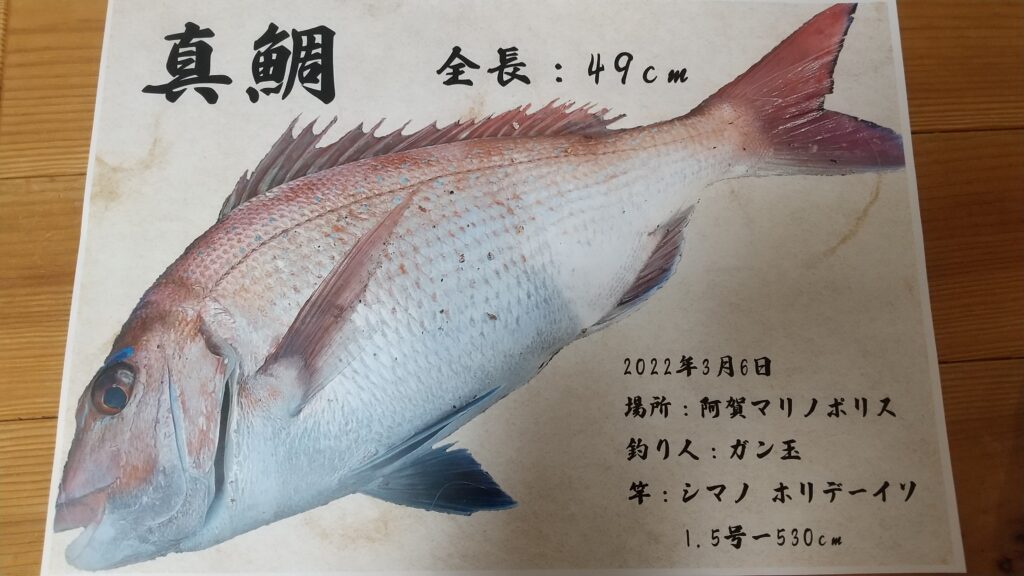
普通紙への印刷なのでどうかなと思いましたが、意外と綺麗な仕上がりでした。
紙質も普通紙とはいえ、ツルツルした良さそうな紙でした。

最後にダイソーの額縁に入れて完成です。

初めてにしては、まずまずの仕上がり!
良い感じ!他の魚の写真でも作ってみたくなってきた!

まとめ

実寸大デジタル魚拓の作り方をまとめてみます。
作り方のまとめ
- カンバスの大きさを決める(A3は実寸50cmが限界)
- 画像から魚の部分を選択する クイック選択ツールを使用
- レイヤーマスクで選択画像を切り抜く
- 切り抜いた画像のエッジで不要な部分を消しゴムツールで消す
- クイック選択ツールの自由変形で魚を実寸大に拡大しカンバスにおさまるように調整する
- ものさしツールで実寸大になっているか計測する(修正する場合は自由変形を行う)
- 背景を挿入する
- 文字入れを行う
魚拓っぽく墨加工する場合は、以下を追加で行います。
墨加工する場合
- 魚のレイヤーを選択して、「Ctrl+Shift+A」で「Camera Raw」を立ち上げる
- 彩度を低め、コントラストを高めにする
印刷と額入れのまとめです。
印刷と額入れ
- 印刷はセブイレブンのかんたんネットプリントが便利
- 印刷したデジタル魚拓をダイソーの額縁に入れる
最後にかかった費用をまとめてみます。
かかった費用
かんたんネットプリント 100円/枚
ダイソーの額縁 200円
合計 300円
備考:Adobe Creative Cloud フォトプラン 2,178円/月(Adobe公式)
※2022年3月時点の情報です
参考としてデジタル魚拓サービスをいくつかご紹介します。
A3サイズでPhotoshopの月額くらいはかかりますね。
紙質やプロの仕上がりを求めるなら、プロに頼むのが良いかもしれません。
コンビニで印刷できるサイズはA3までです。
50cmまでの魚であればこの方法で自作出来ます。
自作は少し手間がかかりますが、自分の思い通りのレイアウトに出来るので面白いです。
A3を超える大きいサイズは、画像データを自分で作って、印刷だけ専門業者に外注しても良いですね。
魚拓の横に釣行当日の写真を入れても面白いかもしれません。
この記事でご紹介した方法は一例です。

もし気になったら、この記事を参考にして試してみてください。
また、フリーの画像編集ソフトでも同様のことが出来ないか試してみたいと思います。
その時はまたこのブログの記事でご紹介したいと思います。
ではでは。
おわり。
このブログについて
このブログでは広島の海釣り(特にフカセ釣り)とアウトドアレジャーに関する情報を様々な切り口でご紹介していきます。
関連記事もチェック頂ければ嬉しいです。
では、くれぐれも安全第一で、ライフジャケットを必ず着用して楽しい釣りライフを!










